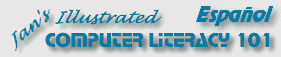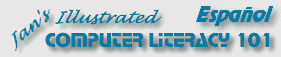|
Los diálogos con las fichas o tabs pueden mostrar
una gran cantidad de opciones en un pequeño espacio. Solo es necesario
hacer clic en una de ellas para traer ese diálogo al frente.

 La
combinación de teclas CTRL + TAB (tabulador) traerá la próxima ficha al
frente. La
combinación de teclas CTRL + TAB (tabulador) traerá la próxima ficha al
frente.
Mientras aprende sobre las Propiedades de la Pantalla de Windows,
practicará además con diferentes clases de entradas para diálogos.
No es interesante esto?
[Si su computadora está en una red, usted puede ser capaz de
cambiar algún o cualquiera de las propiedades de Pantalla.]
|
 |

Dónde están:
JegsWorks >
Lecciones >
Windows
Antes de que comience...
Proyecto 1: Elementos de Windows 
Escritorio
& Barra de Tareas
Ventana
Mouse
Cuadro de Diálogo 
 Fecha/Hora Fecha/Hora
 Pantalla Pantalla
Ayuda para Windows
Sumario
Examen
Ejercicios
Proyecto 2: Archivos y Carpetas
Buscar
Glosario
|
|
 |
Paso-a-Paso: Diálogo de Pantalla |
 |
| Que aprenderá: |
Personalizar el aspecto de Windows
-
Fondo
Protector de Pantalla
Apariencia
Configuración |
Inicio con: 
Diálogo de Propiedades de Pantalla
Si su computadora tiene cuentas diferentes de usuario, los cambios que usted
hace en el diálogo de Pantalla aplicarán sólo al usuario actual.
-
  Clic derecho en un área en blanco del escritorio, para
obtener el menú sensible al Menú Contextual.
Clic derecho en un área en blanco del escritorio, para
obtener el menú sensible al Menú Contextual.
 Clic en Propiedades. Verá un Cuadro de Diálogo para Propiedades de
Pantalla. Es aquí donde se puede personalizar como funcionará la misma.
Clic en Propiedades. Verá un Cuadro de Diálogo para Propiedades de
Pantalla. Es aquí donde se puede personalizar como funcionará la misma.
 Pueden existir etiquetas extra y cajas de entrada diferentes en este Cuadro de
Diálogo, dependiendo del programa de control de video que usa su computadora. Pueden existir etiquetas extra y cajas de entrada diferentes en este Cuadro de
Diálogo, dependiendo del programa de control de video que usa su computadora.
Temas: Un tema es un conjunto de colores,
fondo, protector de pantalla, forma para el puntero, sonidos e iconos para el
Escritorio. Todos estos se hallan relacionados, por ejemplo con un mismo tópico:
el espacio, el mar, la naturaleza, Star Wars, o Sherlock Holmes.
Microsoft Plus! incluye a una cantidad de temas. WinXP viene con dos
solamente: Windows XP y Windows Clásica (se ve a la derecha). Usted puede
también
descargar temas - muchos de ellos son gratuitos.
|
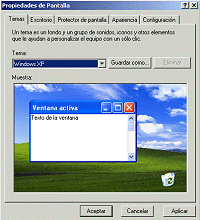
Tema: WinXP (por defecto |
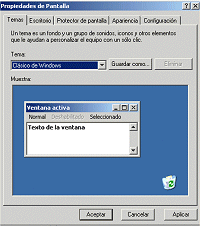
Tema: Clásico de Windows |
Fondo
-
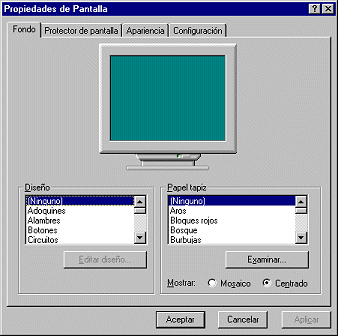  Clic en la ficha Fondo para traerla al frente, si fuera
necesario.
Clic en la ficha Fondo para traerla al frente, si fuera
necesario.
 Clic en
la ficha Escritorio. Clic en
la ficha Escritorio.
- Experimentar con algunas de las opciones de Diseño
y Papel Tapiz. Estos efectos se verán en el pequeño monitor
del Cuadro de Diálogo.
Diseño
es el que reemplazará al color liso de fondo del escritorio.
Papel Tapiz es una foto o diseño que reemplaza
al
color liso de fondo del escritorio.
Mosaico repetirá la foto o dibujo hasta cubrir todo el
escritorio.
Centrar colocará
la foto o diseño en el centro de la pantalla.
Se puede optar por usar ambos, un diseño y un empapelado. Usualmente
el empapelado cubrirá al diseño, pero podrá verse en las etiquetas
de los iconos del escritorio o alrededor de un empapelado
centrado.
Protector de Pantalla
-
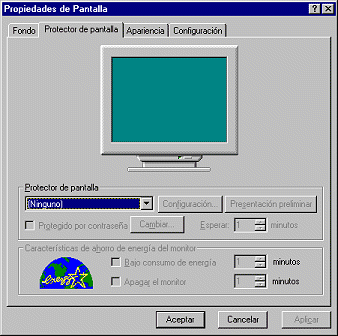  Clic en la ficha Protector de Pantalla. Este es un
diseño dinámico que aparece después que transcurre un cierto tiempo sin
actividad en el monitor. Su propósito es de impedir que la pantalla
permanezca demasiado tiempo con una imagen fija. Esto solía producir sombras
permanentes en los monitores antiguos. Desde luego, los
protectores de pantalla son también una atracción!
Clic en la ficha Protector de Pantalla. Este es un
diseño dinámico que aparece después que transcurre un cierto tiempo sin
actividad en el monitor. Su propósito es de impedir que la pantalla
permanezca demasiado tiempo con una imagen fija. Esto solía producir sombras
permanentes en los monitores antiguos. Desde luego, los
protectores de pantalla son también una atracción!
- Experimente con distintos protectores de pantalla. Seleccione
uno en la lista que se presenta aquí. Después haga un clic en Ajustes
para ver que cambios puede hacer. El botón Vista Previa hará
funcionar el protector de pantalla que se verá entonces en el pequeño
monitor del Cuadro de Diálogo .
Apariencia
-
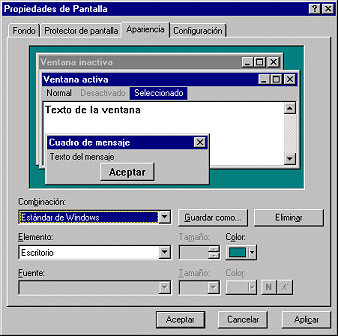  Haga un clic en la etiqueta Apariencia. En esta, puede cambiar
los colores de las partes de la ventana, tanto de a un ítem por vez, o varios
previamente seleccionados.
Haga un clic en la etiqueta Apariencia. En esta, puede cambiar
los colores de las partes de la ventana, tanto de a un ítem por vez, o varios
previamente seleccionados.
- Experimente seleccionando varios esquemas de colores.
Configuración
-
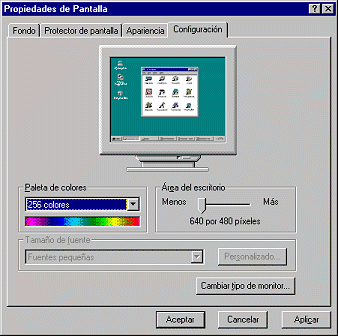  Haga un clic en la ficha Configuración. Desde aquí, si es que su
plaqueta de video y monitor se lo permiten, podrá cambiar la intensidad
del color y la resolución de su pantalla. Puede ser que haya
que reiniciar la computadora para que los cambios
tengan efecto. Esto dependerá de su plaqueta de video.
Haga un clic en la ficha Configuración. Desde aquí, si es que su
plaqueta de video y monitor se lo permiten, podrá cambiar la intensidad
del color y la resolución de su pantalla. Puede ser que haya
que reiniciar la computadora para que los cambios
tengan efecto. Esto dependerá de su plaqueta de video.
La paleta de Colores y área del escritorio solo mostrarán opciones que
funcionarían con el equipo y los drivers en uso. Puede ser que a usted no le
aparezca ninguna opción!
El botón de Propiedades, lo llevará a un diálogo para
cambiar el driver de video y el tipo de monitor.
 No cambie
los ajustes en Propiedades Avanzadas de Pantalla, a menos que SEPA muy
bien que lo que está haciendo funcionará! Los ajustes erróneos pueden hacer que
su pantalla sea ilegible y hasta pueden impedir que se inicie el sistema
Windows. No cambie
los ajustes en Propiedades Avanzadas de Pantalla, a menos que SEPA muy
bien que lo que está haciendo funcionará! Los ajustes erróneos pueden hacer que
su pantalla sea ilegible y hasta pueden impedir que se inicie el sistema
Windows.
Para que los cambios tengan efecto, deberá reiniciar la computadora a
menos que su driver de video administre las cosas de otra
manera.
 Para cerrar, haga un clic en el botón Cancelar
Para cerrar, haga un clic en el botón Cancelar
 Win98
agrega dos etiquetas más al diálogo de Pantalla: Efectos y Web.
En la etiqueta de Efectos puede cambiar el icono que usa en el escritorio para
Mi PC y otros temas estándar. Puede elegir para usar o no ciertos efectos, como
suavizar las fuentes o animar ventanas, determinar cuando se abran o cierren
menús y listados. La ficha Web le permitirá elegir de ver al escritorio como si
fuese una página web. En este caso, para abrirla solo necesitará hacer un solo
clic en un acceso directo. La ficha Web le permite conectarse al portal de
Microsoft, para descargar desde allí nuevos ítems para la barra de canales del
Escritorio Activo. Win98
agrega dos etiquetas más al diálogo de Pantalla: Efectos y Web.
En la etiqueta de Efectos puede cambiar el icono que usa en el escritorio para
Mi PC y otros temas estándar. Puede elegir para usar o no ciertos efectos, como
suavizar las fuentes o animar ventanas, determinar cuando se abran o cierren
menús y listados. La ficha Web le permitirá elegir de ver al escritorio como si
fuese una página web. En este caso, para abrirla solo necesitará hacer un solo
clic en un acceso directo. La ficha Web le permite conectarse al portal de
Microsoft, para descargar desde allí nuevos ítems para la barra de canales del
Escritorio Activo.
 En WinXP
obtiene estas opciones haciendo un clic en el botón "Personalizar Escritorio..."
en la ficha Escritorio. En WinXP
obtiene estas opciones haciendo un clic en el botón "Personalizar Escritorio..."
en la ficha Escritorio.
|